Photoshop e Camera RAW (2014), testo e foto by
Juza. Pubblicato il 17 Ottobre 2014; 125 risposte, 67073 visite.
:
Questo articolo del 2014 non è più attuale; l'ho sostituito con una versione più aggiornata (2022):
[01] Photoshop e Camera RAW (2022) Di seguito potete trovare l'articolo del 2014, ma vi consiglio invece di leggere la versione più recente che trovare nel link qui sopra :-)
_____________________________________________________
Da molti anni utilizzo esclusivamente Adobe Photoshop per elaborare le mie foto: anche se esistono molti buoni programmi di fotoritocco, nessuno offre la completezza di Photoshop. Questo programma è disponibile solo su abbonamento
a circa 12 euro al mese; pur preferendo i software con licenza perpetua, alla fine ho ceduto anch'io a Photoshop CC: vediamo come è cambiato il workflow con l'ultima versione di PS e come ottenere il meglio dalle nostre foto.
Uno sguardo a Photoshop CC e Camera RAW
Anche se CC sta per 'Creative Cloud', Photoshop in realtà non è un software cloud: una volta fatto l'abbonamento, bisogna scaricare il programma e installarlo sul proprio computer. Il vantaggio dell'abbonamento è che si avrà sempre la versione più aggiornata di Photoshop e Camera RAW; lo svantaggio è che se si chiude l'abbonamento non rimane alcun software, mentre col precedente modello a 'licenza perpetua' una volta pagato il programma lo si poteva utilizzare senza limitazioni di tempo. Che piaccia o meno, ormai Adobe offre solo l'opzione dell'abbonamento quindi se volete utilizzare Photoshop non ci sono scelte.
Photoshop ha un'interfaccia razionale e ben progettata che dà accesso ai numerosi controlli. Lo spazio di lavoro è facilmente personalizzabile; nell'illustrazione seguente vedere il mio spazio di lavoro con PS CC. Sul lato sinistro c'è la Barra degli Strumenti; l'immagine è al centro, e sul lato destro ci sono le finestre che uso più spesso. Navigator, History e Layers. La barra superiore (orizzontale) contiene i vari menu e le impostazioni per lo strumento selezionato. L'attuale versione di Photoshop supporta anche gli schermi retina, cioè ad altissima risoluzione.
Il punto di forza di Photoshop è un set di controlli e strumenti molto completo che permette di ritoccare ogni aspetto dell'immagine (colore, contrasto, dettaglio, ecc.), di correggere i difetti dell'obiettivo ed alcuni errori di scatto, ed espandere la propria creatività. Photoshop non è progettato per la semplicità - alcuni strumenti sono abbastanza immediati, ma altri richiedono un pò di tempo per comprenderne il funzionamento: lo scopo dei miei articoli su Photoshop è spiegare come ottenere i risultati migliori da questo programma nel campo della fotografia naturalistica, anche se la maggior parte delle tecniche può essere applicata in tutti gli ambiti.
Photoshop include Adobe Bridge, un ottimo file browser, e Adobe Camera RAW, il plug-in per convertire i file RAW di quasi tutte le fotocamere esistenti. Ogni due-tre mesi Adobe aggiorna ACR per supportare le reflex più recenti; potete scaricare manualmente l'ultima versione dalla pagina di Adobe Camera RAW, oppure potete installarlo con gli aggiornamenti automatici, come consiglio. Con Photoshop CC, avrete sempre la versione più aggiornata di ACR.
Il mio workflow : dalla fotocamera all'immagine elaborata
Elaboro con cura ognuno dei miei file RAW per ottimizzare l'immagine; in genere dedico dai 5 ai 15 minuti per foto, anche se alcune foto necessitano di elaborazioni avanzate che richiedono più tempo. Il primo passo è impostare il formato di immagine della fotocamera su RAW. Gli altri parametri (Saturazione, Contrasto, Nitidezza, Bilanciamento del Bianco) non hanno importanza, potete impostarli come preferite dato che saranno applicati solo all'immagine di anteprima, e il file RAW rimane intatto. Potete cambiare tutti questi parametri quando aprite il file con ACR.
Con Adobe Camera RAW, imposto la maggior parte parametri su valori neutri. Preferisco evitare quasi tutte le modifiche con ACR, dato che i suoi controlli non sono così precisi e sofisticati come gli strumenti di Photoshop. Convertendo i file con queste impostazioni, inizialmente si ha un'immagine abbastanza 'piatta': anche se ha un aspetto smorto, è in realtà un file "intatto" che ha la massima quantità di dettaglio che si può estrarre dal RAW, ed è molto lavorabile con gli strumenti di PS. Di seguito potete vedere come imposto tutti i parametri di camera RAW.
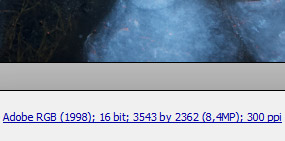 1)
1) Prima di tutto, cliccate sul link delle principali opzioni di workflow che troverete sotto l'anteprima della foto; qui potete impostarei parametri fondamentali dell'immagine.
Impostate 'Space' (
spazio) su 'Adobe RGB' e 'Depth' (
profondità)' su '16 Bits/Channel'. I 16 bits permettono di mantenere tutta la gamma dinamica della foto e di fare modifiche senza troppa perdita di qualità; lo spazio colore Adobe RGB offre una gamma di tonalità più ampia di sRGB ed è supportato sulla maggior parte degli schermi professionali e semi-pro. Tutti gli altri parametri per default sono disabilitati, lasciateli così. (nel caso fossero abilitati, deselezionateli)
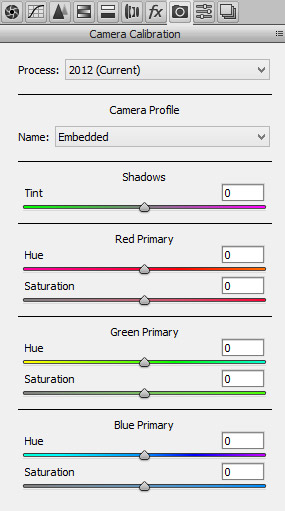 2)
2) Il secondo passo è cliccare sull'ottava scheda di camera RAW, Camera Calibration (
calibrazione fotocamera). Questa scheda influenza l'aspetto di tutte le altre schede, quindi è fondamentale partire da qui. C'è una sola impostazione che bisogna cambiare: impostate 'Process' (
elaborazione) su '2012 current'.
Questa impostazione permette di utilizzare gli algoritmi più recenti e i nuovi controlli di ACR. Lascio tutte le altre impostazioni sul valore di default, cioè zero.
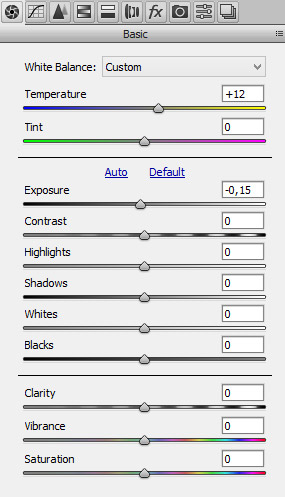 3)
3) A questo punto potete tornare sulla prima scheda di camera RAW, 'Basic' (
base). I primi due parametri, 'Temperature' (
temperatura) e 'Tint' (
tinta), permettono di cambiare il bilanciamento del bianco della foto; li utilizzo nel caso l'immagine abbia delle dominanti.
Se, invece, la foto è sottoesposta o sovraesposta, cerco di correggerla utilizzando il controllo 'Exposure' (
esposizione): con le recenti fotocamere APS-C e FF si possono recuperare fino a due stop nelle alte luci e nelle ombre, anche se la qualità d'immagine ne risente. Ovviamente, se la foto non ha problemi di esposizione potete lasciare questo controllo su zero.
Non utilizzo mai gli altri strumenti di questa scheda (Contrast, Highlights, Shadows e così via) perchè preferisco fare queste regolazioni con Photoshop, quindi li lascio su zero.
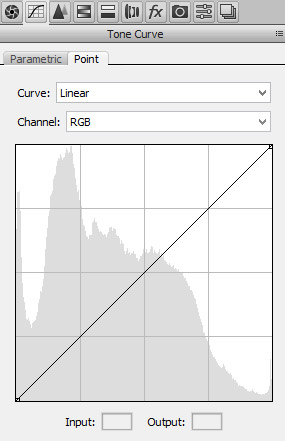 4)
4) Non utilizzo la regolazione delle curve in ACR, quindi la lascio disabilitata impostando 'Curve' (
curva) su 'Linear' (
lineare). Lascio su zero anche tutti i parametri della sottofinestra 'Parametric'.
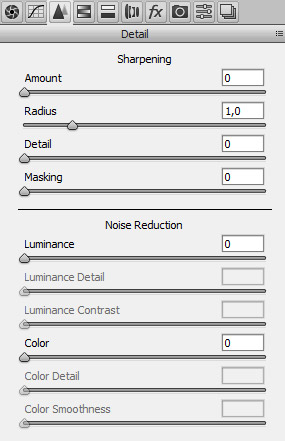 5)
5) La terza scheda, 'Detail' (
dettagli), è più importante. Per utilizzare questi parametri, prima di tutto ingrandite l'immagine al 100%, o al 200% se state lavorando su uno schermo ad altissima risoluzione, come quelli dei recenti MacBook Pro. Non utilizzo lo sharpening di camera RAW, quindi lascio 'Amount', 'Detail' e 'Masking' (
fattore, dettagli e mascheratura) su zero, mentre il Radius (
raggio) non ha importanza, se gli altri parametri sono su zero il raggio non cambierà nulla.
Utilizzo spesso, invede, i controlli 'Noise reduction' (
riduzione disturbo) per le foto scattate ad alti ISO; una moderata correzione tramite il controllo 'Color' (
colori) può essere utile anche per le foto scattate a bassi ISO. I valori variano da foto a foto, ma in genere imposto 'Luminance' (
luminanza) e 'Color' su valori tra 5 e 20, mentre lascio gli altri parametri sui valori di default.
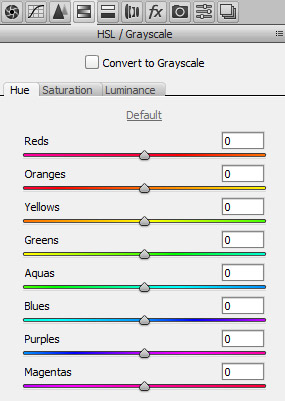 6)
6) Non utilizzo nessuna impostazione di 'HSL/Grayscale' (
hsl/scala di grigio), quindi lascio tutti i parametri di questa tabella su zero.
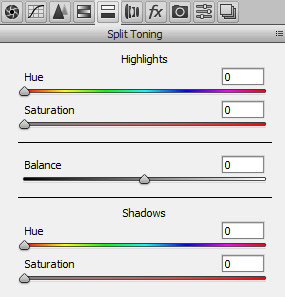 7)
7) Stesso discorso per la tabella successiva: non utilizzo nessuna impostazione di 'Split Toning' (
divisione toni), quindi lascio tutti i parametri di questa tabella su zero.
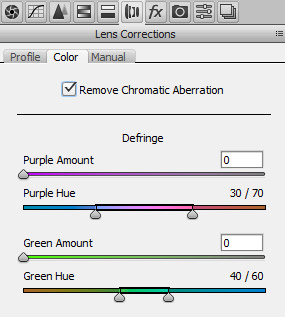 8)
8) Con ACR e Photoshop si possono correggere molti difetti degli obiettivi: abrerrazione cromatica, fringing, distorsione e vignettatura. Preferisco utilizzare Photoshop per la distorsione e la vignettatura, mentre Camera RAW è più efficace per l'aberrazione cromatica e il fringing. Rimuovere l'AC è estremamente semplice: basta selezionare l'opzione 'Remove Chromatic Aberration' (
rimuovi aberrazione cromatica). Tutti gli obiettivi hanno, in varia misura, un pò di aberrazione cromatica, quindi utilizzo sempre questa correzione.
Invece, il fringing è un difetto meno comune che si trova principalmente in obiettivi molto luminosi (es. 85mm f/1.2); se nella vostra foto è visibile, lo potete correggere con i controlli Defringe. Potete trovare più informazioni su questo argomento nell'articolo 'Correggere le aberrazioni ottiche'.
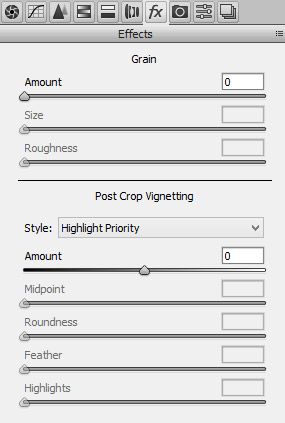 9)
9) Lascio tutto su zero, disabilitato, nella tabella 'Effects' (
effetti). La tabella successiva, 'Camera Calibration', è già stata descritta nel punto 2 quindi non la ripeterò di seguito ;-)
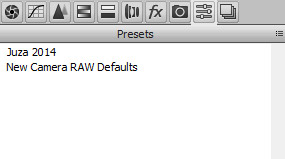 10)
10) Ovviamente, potete salvare tutti i parametri per non doverli andare a impostare uno a uno per ogni foto. Cliccate sulla piccola icona/menu nell'angolo in alto a destra e quindi cliccate su 'Save New Camera RAW Defaults' (
salva nuova impostazioni predefinite di camera raw); le impostanzioni attuali verranno applicate automaticamente a tutti i RAW della fotocamera in uso.
In alternativa, cliccate su 'Save Settings' (
salva impostazioni) per creare un preset che può essere applicato ai raw di qualsiasi fotocamera. Tutti i preset memorizzati vengono mostrati nella tabella 'Preset' (
predefiniti); per applicare un preset, cliccate sulla tabella Preset e quindi sul nome del preset che volete applicare.
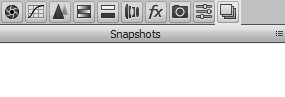 11)
11) Non utilizzo gli snapshot quindi la mia finestra 'Snapshots' (
istantanea) è sempre vuota.
Quando ho caricato la foto in PS, faccio le principali regolazioni di colore e contrasto per tutte le foto, e altre regolazioni in base all'immagine: per esempio, se la foto è stata scattata ad alte sensibilità applico la riduzione del rumore; per alcune foto di albe o tramonti utilizzo la tecnica delle esposizioni combinate per espandere la gamma dinamica; molto spesso utilizzo i layer e la layer mask per fare regolazioni selettive di colore, contrasto e altri miglioramenti (tutte le mie tecniche sono descritte approfonditamente negli articoli su Photoshop contenuti in questa sezione). Quando ho concluso l'elaborazione, salvo la foto come TIFF non compresso.
La mia filosofia di elaborazione
Ci sono molti modi per elaborare una foto. Potete fare solo le correzioni di base di contrasto e saturazione, o addirittura impostare i parametri della fotocamera sui valori che preferite, scattare in JPEG e non fare alcuna elaborazione al computer. Al contrario, potete passare ore su ogni foto per utilizzare tecniche sofisticate e modificare tutti gli aspetti dell'immagine. Potete considerare la fotografia naturalistica come una sorta di fotogiornalismo, col solo scopo di rappresentare la realtà il più fedelmente possibile, o come il ritratto e l'arte, dove ogni ritocco è permesso. Sono interpretazioni molto diverse, ma entrambe legittime, a patto che siano dichiarate onestamente.
Il mio approccio alla fotografia naturalistica è a metà tra questi due "estremi": cerco di migliorare la foto il più possibile, a patto di mantenere il suo valore naturalistico, sopratutto per quanto riguarda gli animali. In ogni caso, non considero le mie foto una rappresentazione fedele della realtà, ma un'interpretazione della scena - mi piacciono colori caldi e saturi, contrasto perfetto, sfondo pulito senza elementi di distrazione e dettagli nitidi. D'altra parte, voglio mantenere il valore naturalistico, quindi non faccio fotomontaggi (per fotomontaggio intendo prendere il soggetto da una foto e spostarlo in un'altra foto), e non faccio altri ritocchi che compromettono la validità dell'immagine. Per fare un esempio, considero accettabile anche togliere elementi di grandi dimensioni dallo sfondo, ma non aggiungerei mai una sesta branchia a un pesce (quasi tutti i pesci ne hanno cinque), anche se si trattasse solo di modificare pochi pixel: a mio parere non è l'ampiezza o l'intensità del ritocco che conta, ma il suo "significato".
Inoltre, evito elaborazioni troppo irrealistiche e artefatti come HDR esageratamente spinti, aloni attorno al soggetto, sharpening eccessivo, cloning fatti male e sostituzioni dello sfondo chiaramente riconoscibili: per me dopo un'elaborazione fatta bene la foto deve avere un aspetto naturale, senza nessun artefatto visibile.
Questa non è una regola: è solo la mia interpretazione, una scelta personale. Le foto seguenti mostrano il prima e il dopo (RAW e foto elaborata), per dare un'idea dei risultati che si possono ottenere con buone tecniche di elaborazione, e mostrano come lavoro sulle mie foto. Ricordatevi che il RAW ha un aspetto molto smorto per via delle impostazioni che utilizzo, spiegate nel paragrafo precedente.

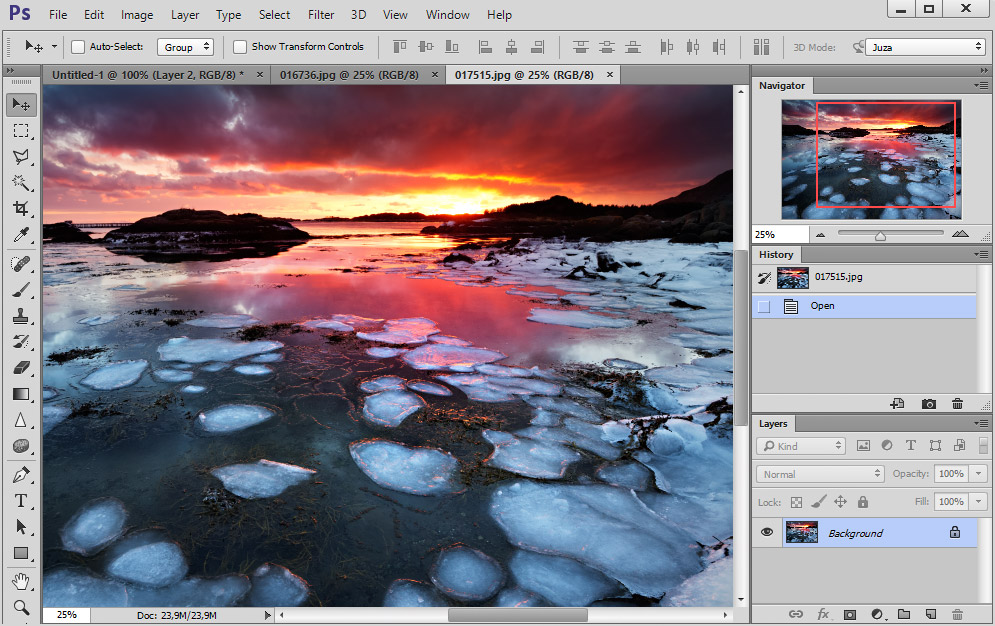
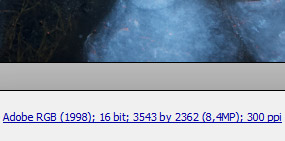
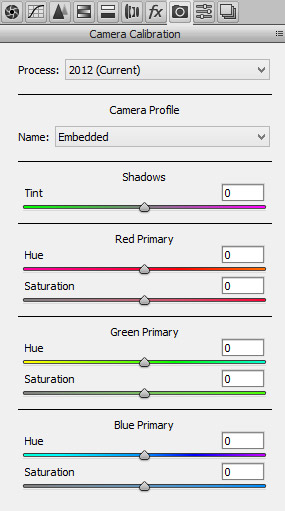
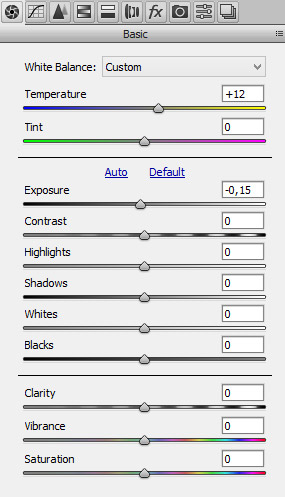
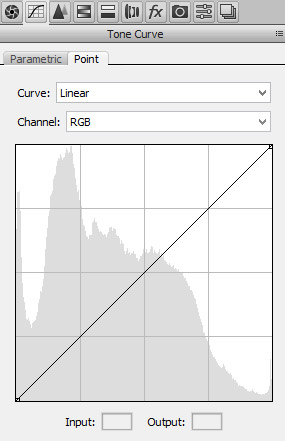
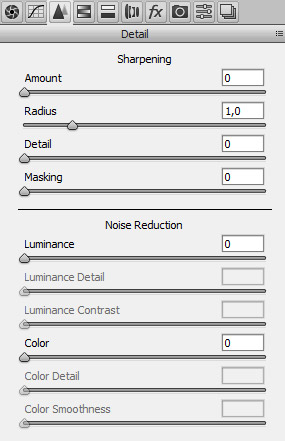
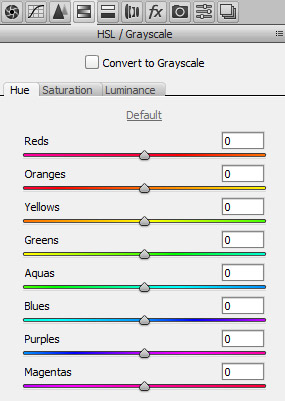
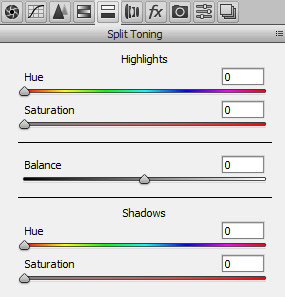
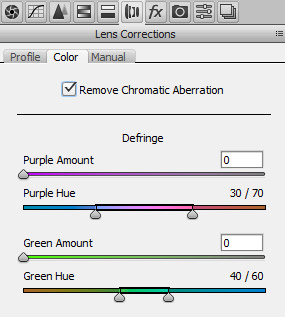
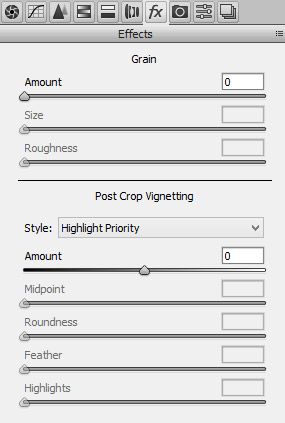
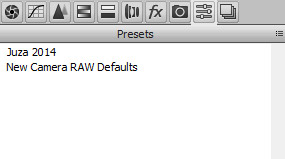
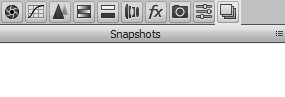

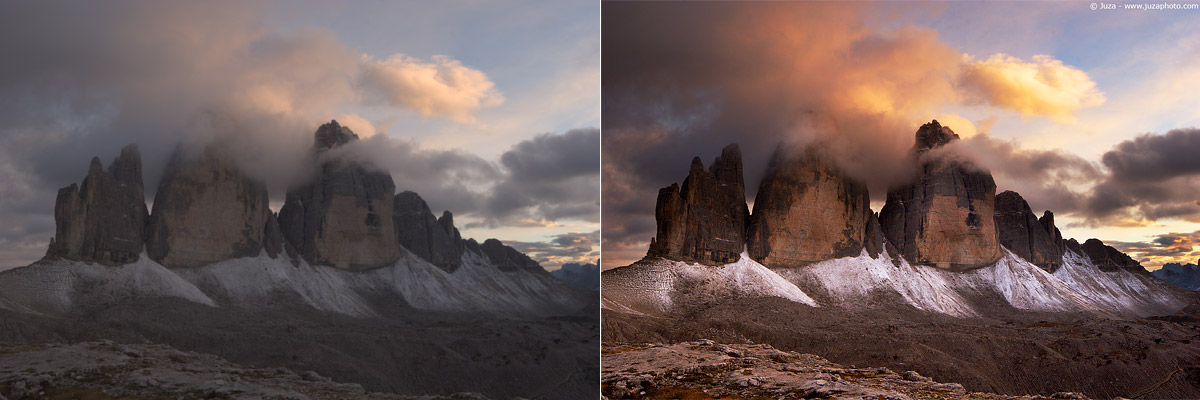
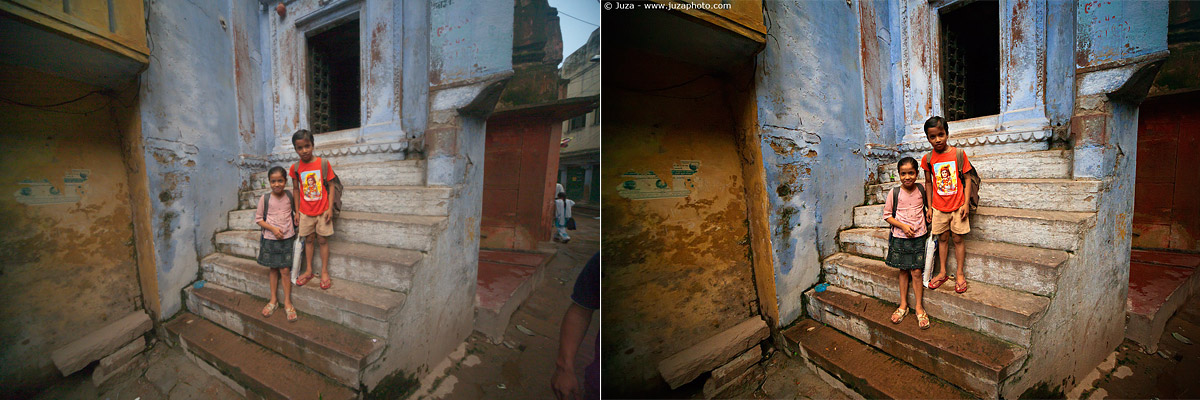

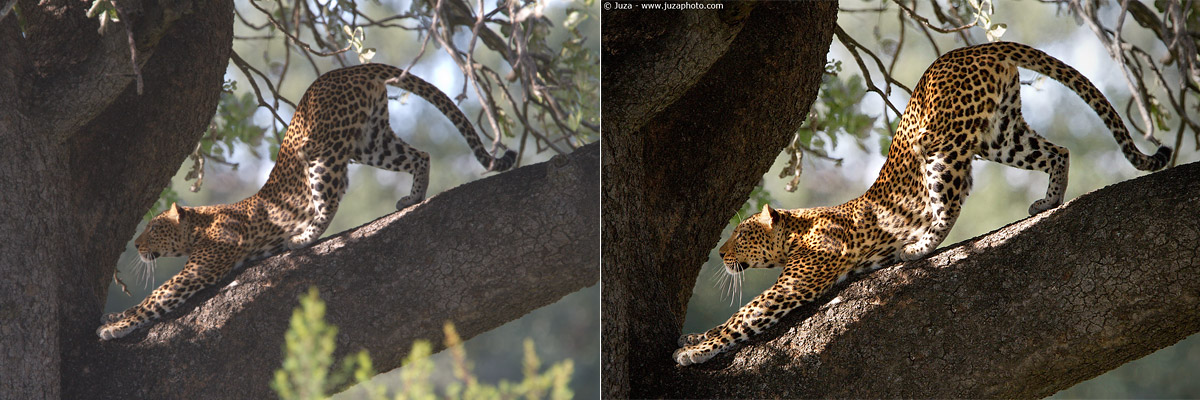


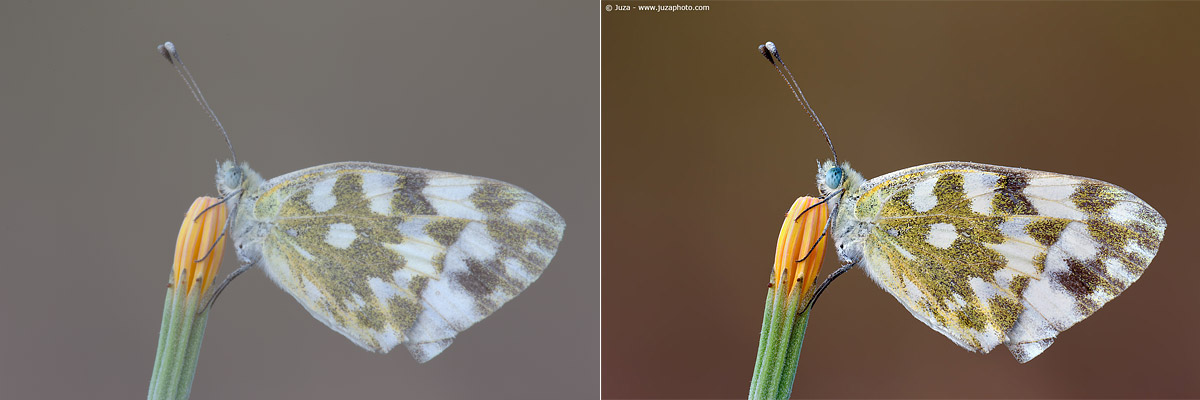

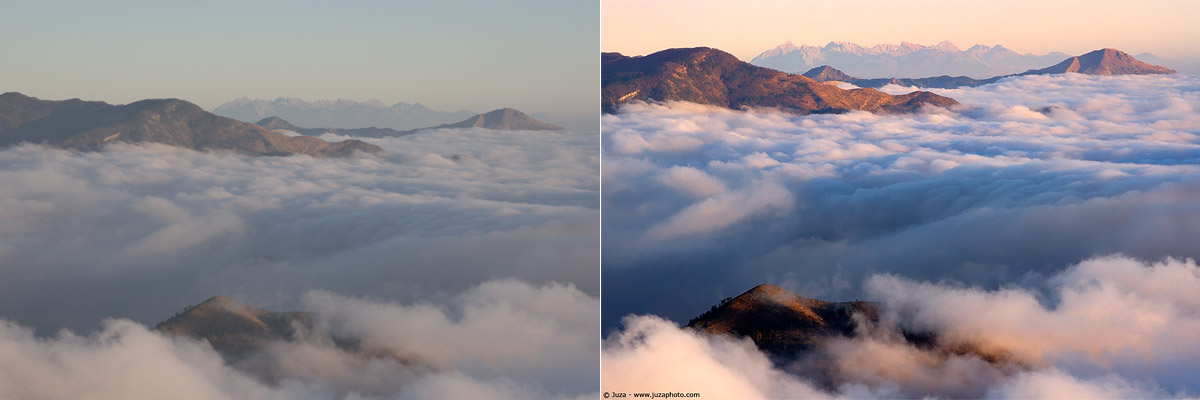
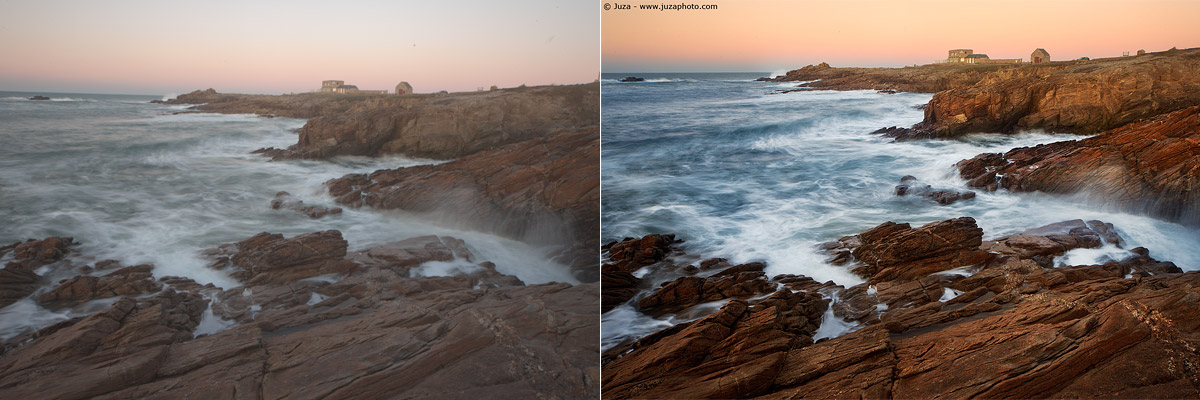
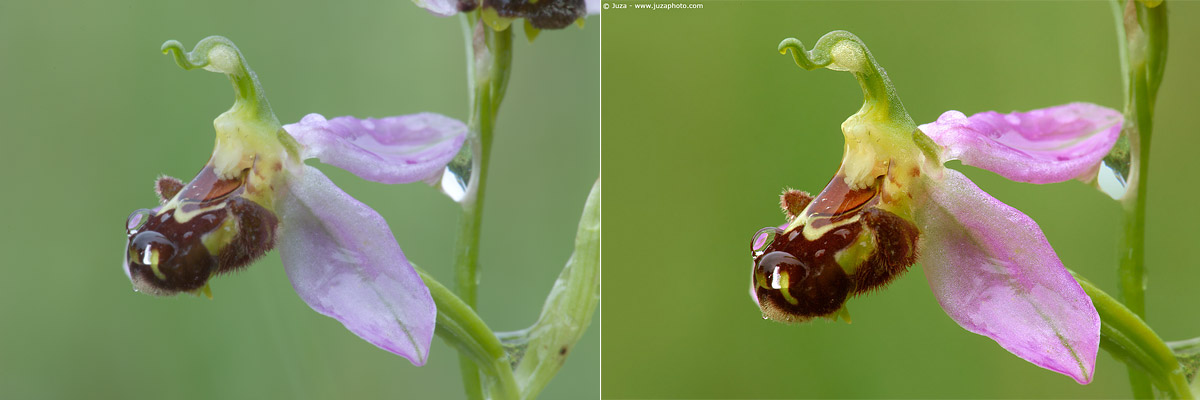
 JuzaPhoto contiene link affiliati Amazon ed Ebay e riceve una commissione in caso di acquisto attraverso link affiliati.
JuzaPhoto contiene link affiliati Amazon ed Ebay e riceve una commissione in caso di acquisto attraverso link affiliati.